A hálózat a Linux Cloud Szerverén történő konfigurálásához egy egyedi IP címet kell biztosítani a
Virtuális Switch-hez csatlakoztatott hálózati kártyához. Linux operációs rendszeren, ehhez csatlakoznia kell a Cloud Szerverhez
SSH-val vagy
Helyreállítási Konzollal. Linux esetén a hálózati kártyát konfigurálhatja ideiglenesen (a következő újraindításig) vagy véglegesen is.
A kártya ideiglenes konfigurálásához, diagnosztikai célból, illetve a működés ellenőrzésére vagy tesztelésére, a következőképpen járjon el:
- Használja az
ifconfig parancsot a következők szerint:
ifconfig <interface> <ip_address> netmask <netmask>
ahol az:
<interface> a konfigurálni kívánt kártya (eth0 eth1 eth2);
<ip_address> a konfigurálni kívánt belső IP cím;
<netmask> a használni kívánt alhálózati maszk;
pl. az ifconfig eth2 95.110.153.24 netmask 255.255.255.0 tparancs beállítja a "95.110.153.24" IP címet és a "255.255.255.0" alhálózati maszkot
- Használja az:
ifconfig <interface>
parancsot a kártya helyes konfigurációjának ellenőrzéséhez (pl. ifconfig eth2 amely ellenőrzi az eth2 kártya új beállításait).
A hálózati kártya végleges konfigurálásához, a következőképpen járjon el:
CentOS 5.x - CentOS 6.x
- Futtassa a:
system-config-network
parancsot a parancssorban
- A grafikus felületen, a nyilak és a Tab használatával navigáljon a
Device Configuration lehetőségre és nyomja meg az "Enter" gombot.
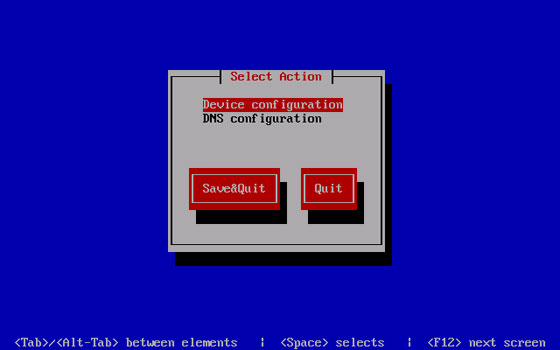
- Ez megnyitja a hálózati kártyák listáját: lépjen a kívánt kártyára és nyomja meg az "Enter" gombot.
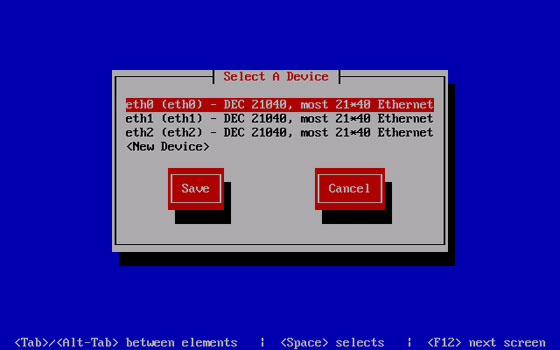
- Állítsa be az IP értékeit a megfelelő mezőkben, majd erősítse meg az "OK" gombbal, a következő képernyőn metés (Save) és kilépés (Quit).
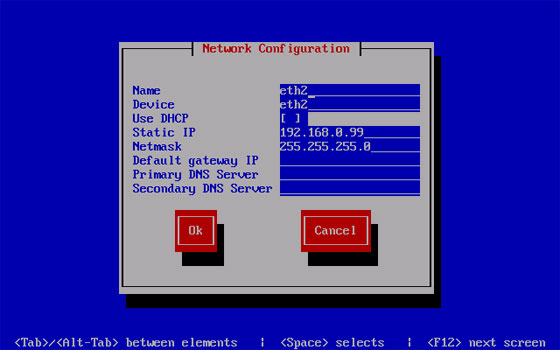
CentOS 6.x - Alternatív módszer
- Használja a:
nano /etc/sysconfig/network-scripts/ifcfg-eth0
parancsot a konfigurációs fájl szerkesztéséhez az eth0 hálózati kártyához (ha másik kártyát szeretne szerkeszteni egyszerűen cserélje a jelzését eth1 vagy eth2-re).
- Szerkessze a fájlt a konfigurálni kívánt hálózati kártya IP adatainak bevitelével. Ne feledje, a szövegben történő mozgáshoz használhatja a nyilakat, az új szövege beviteléhez, csak adja hozzá azt a meglévő sorok alá (a példában beállítja a eth0 hálózati kártyát a 192.168.0.99 IP címmel és 255.255.255.0 alhálózati maszkkal).
DEVICE=eth0
NM_CONTROLLED=no
ONBOOT=yes
TYPE=Ethernet
DEFROUTE=yes
IPV4_FAILURE_FATAL=yes
IPV6INIT=no
NAME="System eth0"
BOOTPROTO=none
IPADDR=192.168.0.99
NETMASK=255.255.255.0
- Amikor befejezte az adatok bevitelét, nyomja meg a "CTRL+O" billentyűket a változtatások mentéséhez, majd a "CTRL+X" billentyűket a szerkesztőből történő kilépéshez.
- Felhívjuk a figyelmét, amikor egy magánhálózatot állít fel, ellenőriznie kell és ha szükséges, meg kell adni az átjáró IP címét is a:
nano /etc/sysconfig/network
arancs használatával.
- változtatások alkalmazásához futtassa az:
/etc/init.d/network restart
parancsot.
A problémák kialakulásának megakadályozása érdekében javasoljuk, hogy kövesse az IP-címek kiosztásának szabályait.
Ismételje meg a fent leírt műveletet minden Cloud Szervernél, amelyek részei a hálózatnak. Ne feledje, hogy a választott IP címnek minden egyes Cloud Szerveren egyedinek kell lennie, különben IP ütközés merülhet fel, amely megakadályozza a kommunikációt a Cloud Szerverek között a hálózatban.